WPS如何上传文件到云文档
发布时间:2016-12-01 15:32
相关话题
使用wps的朋友们都知道,有个云文档的功能,可以将我们所编辑的文档上传到云端,并随时随地可以再移动设备上查看。那么我们怎么上传云文档呢?下面是wps怎样上传文件到云文档,希望小编整理的对你有用,欢迎阅读:
方法一:编辑好的文档
1、已经编辑好的文档我们直接点击右键“上传到WPS云文档”。
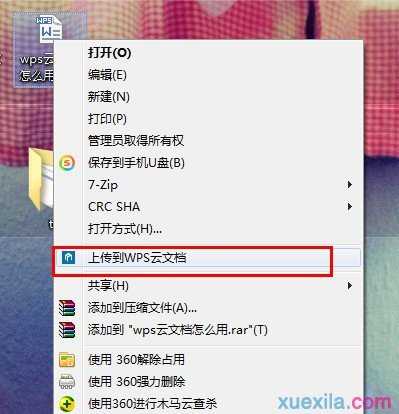
2、首先我们上传文档是需要登录到wps。
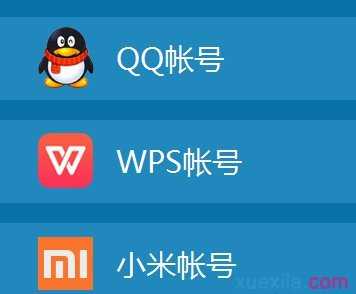
3、然后点击私人空间,再选择确定。我们就可以看到它瞬间就上传成功了。
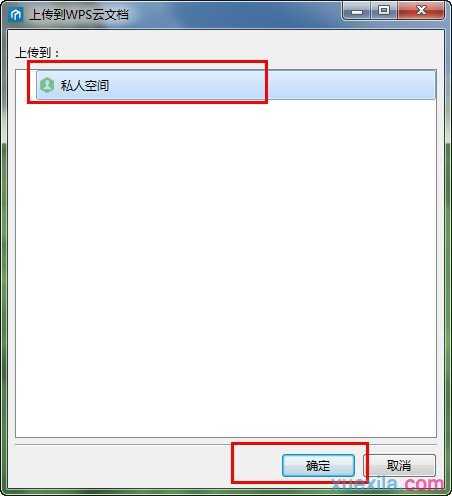
方法二:网页版上传编辑好的文档
我们首先登录网页版点击上传文件。
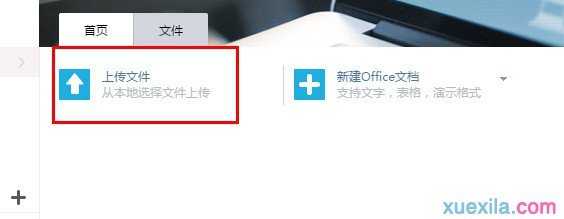
选择自己需要上传的文档。
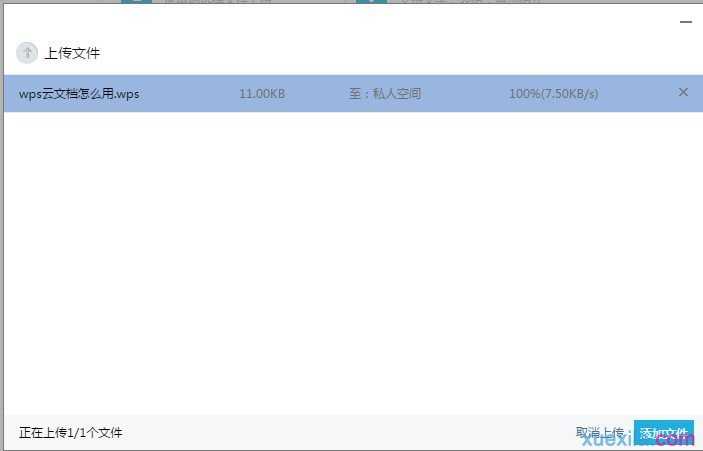
方法三:保存并上传
1、首先登录WPS,然后我们编辑好文档后我们点击==保存。
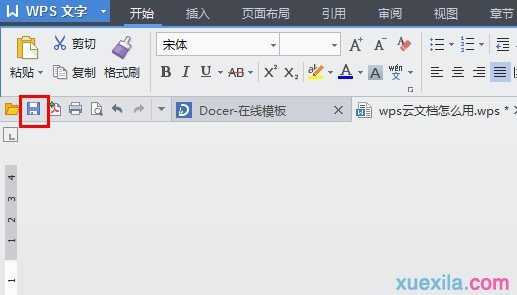
2、选择私人空间===保存。
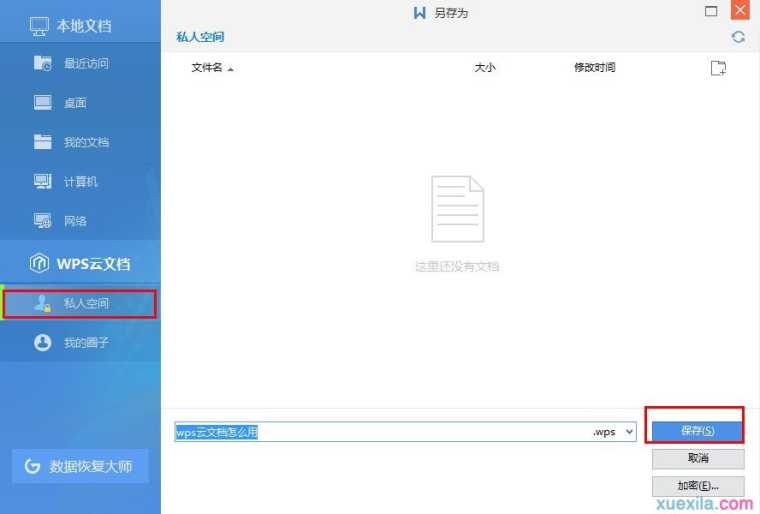
文档就会上传到你的wps云文档中。
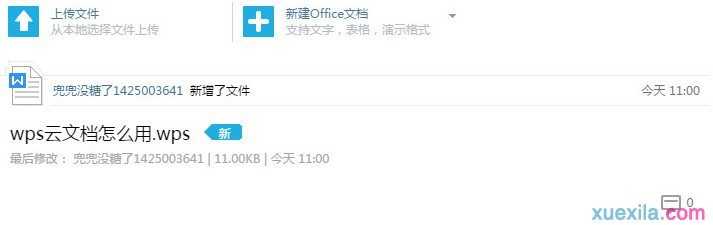

WPS如何上传文件到云文档的评论条评论